来源:小编 更新:2025-06-02 04:13:29
用手机看
亲爱的手机控们,你是不是也和我一样,有时候想记录下手机上的精彩瞬间或者教程呢?别急,今天就来教你怎么轻松地在华为安卓系统手机上录屏,让你的手机操作变得更有趣、更有料!
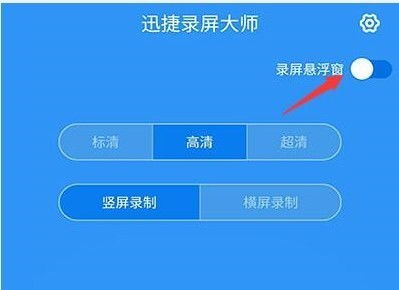
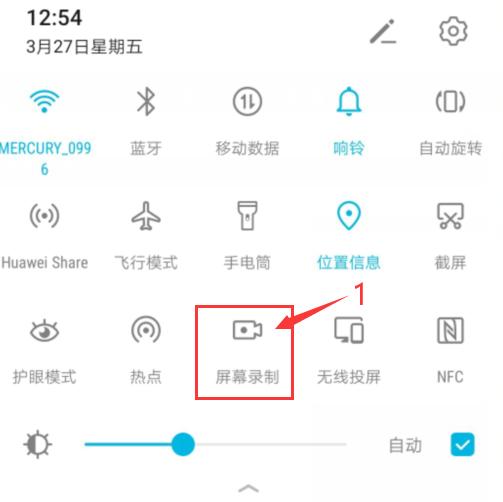
- 打开你的华为手机,轻轻下滑屏幕顶部的菜单栏。
- 在下拉菜单中,你会看到一个类似摄像头的图标,那就是屏幕录制的快捷按钮。
- 点击它,屏幕录制就开始啦!简单吧?

- 进入手机的“设置”菜单。
- 滑动找到“智能辅助”或“辅助功能”选项。
- 在这里找到“屏幕录制”或“录屏”功能,开启它。
- 这样,你就可以随时通过下拉菜单快速录屏了。
- 在设置中开启“手势控制”。
- 选择“指关节手势”。
- 设置好双击屏幕的录制模式。
- 当你需要录屏时,只需用双指关节快速双击屏幕,录屏就开始了。
- 在设置中找到“音量键和电源键”选项。
- 开启“长按电源键锁定屏幕”或“长按电源键唤醒屏幕”。
- 当你需要录屏时,同时按住音量键和电源键,录屏就开始了。
- 在录屏开始前,你可以选择是否开启麦克风。
- 如果你想录制声音,就点击屏幕左上角的麦克风图标,让它变成蓝色。
- 如果不想录制声音,就保持麦克风图标为灰色。
- 在录屏过程中,你可以随时调整录制时间。
- 点击屏幕左上角的录制时间,就可以暂停或继续录制。
- 当你完成录屏后,可以通过以下几种方式结束录制:
- 再次使用手势控制法,用双指关节快速双击屏幕。
- 同时按住音量键和电源键。
- 点击状态栏左上角的录屏图标。
- 默认情况下,录屏文件会保存到手机的图库中。
- 你可以在图库的“录屏视频”或“截屏录屏”文件夹中找到它们。
- 录制好的视频可以直接从图库中分享到微信、微博等社交平台。
- 或者,你也可以通过邮件、短信等方式发送给朋友。
- 录屏会占用手机存储空间,所以在录屏前请确保手机有足够的存储空间。
- 录屏会消耗手机电量,所以在录屏前请确保手机电量充足。
- 在录屏时,请确保不会泄露个人隐私信息。
- 在录屏过程中,请尽量保持手机稳定,避免抖动。
通过以上这些方法,相信你已经学会了如何在华为安卓系统手机上录屏。现在,你可以轻松地记录下手机上的精彩瞬间,或者制作教程分享给朋友们了。快来试试吧,让你的手机生活更加丰富多彩!